筆者が2013年に自作PCを組んだ目的はズバリ、パソコンでTVを視聴・録画(ts抜き)する事でした。
今では、TVerやYouYubeなどTV放送を無料で視聴出来ますが、しかし、それらは期間限定の視聴制限や、好むと好まざるを得ず見せられるCMなど、自分の視聴意図に反する動きも受け入れなければなりません。
その点、TVTestやTVRockを使ってパソコンでテレビ視聴・録画する事は、それらに比べて個人的な裁量権に大きな違いがあります。
そのシステムを構築する事は、パソコン初心者に取って難しい面も多々ありますが、それらの壁を乗り越えて上手く視聴・録画出来た時の喜びは大きいものがあります。
そこで、本記事ではTV録画システム構築における一番最初に必要なTVTestの導入初期設定について解説させて頂きます。
TVTestの導入設定
PX-W3PE4、PX-W3PE5、PX-W3U4、PX-W3U3などのTVチューナーのセッティングは終わっている前提でお話しますが、まだの方は下記小ブログ記事をご参考になさってください。

TVTestのダウンロード及び展開
64bit環境の人でも特に問題なければ、TVTest (x86)版を使用して下さい。
TVTest_0.7.23(x86)ダウンロード先
解凍先は、ドキュメントフォルダなどにして、Program Files内は避けて下さい。
解凍すると、こんな内容です。
内部USB接続なし完全PCI-Ex接続、地デジ2ch、BS/CS2チャンネル、ダブルチューナー搭載、合計4ch同時録画・視聴が可能です。
BonDriverのダウンロード及び展開
こちらから、 up0625.zip BonDriver_PX_Series(修正版)ダウンロードして展開して下さい。
up0625.zipの中身は、以下のようにPX W3PE4、PX S3U、PX W3PE、PX W3U2用が入っています。
PX W3U3用は、up0848.zipに入っています。
解凍先は、ドキュメントファィルなどにして、Program Files内は避けて下さい。
この画像では、BonDriver PX W3U3 T.ini構成設定ファイルが存在しますが、元々は存在していません。筆者が付け加えた時の画像です。
内部USB接続なし完全PCI-Ex接続、地デジ4ch、BS/CS4チャンネル、クワッドチューナー搭載、合計8ch同時録画・視聴が可能です。
スクランブル解除方式について
スクランブルを解除する方式には、大別して
-
外付けカードリーダーを使用する
-
PLEX内蔵カードリーダーを使用する
の2種類があります。
PLEX内蔵カードリーダーを使用する方式には、更に
-
SCard方式(外付けUSBカードリーダー)
-
M2方式
-
FakeWinSCard(外付けカードリーダーと同等)
の3種類があります。
性能面で一番処理能力が高いのが、外付けUSBカードリーダーで、次に外付けカードリーダーと同等の処理能力を持つのが内蔵カードリーダーを使うFakeWinSCard方式ですが、
筆者は、「M2方式」を使用しています。
理由は、設定が簡単だからです。
具体的には、BonDriver_PX_W3U3_T.ini ファイルだけを追加すれば良いだけだからです。
一応、下記に「カード読み込み形式一覧表」を示します。それによって.scardファイル、BonDriver.iniファイル、FakeWinSCard(WinScard.dll+CardReader_PX)などの要不要があります。
カード読み込み形式一覧表
| 使用カード リーダ | 使用する形式 | scard ファイル | iniファイル | FakeWinSCard (WinScard.dll+ CardReader_PX) |
|---|---|---|---|---|
| 外付け | 外付け | 不要 | 不要(M2_Dec=0もしくは削除) | 不要 |
| PLEX内蔵 | scard方式 | 必要 | 不要(M2_Dec=0もしくは削除) | 不要 |
| M2方式 | 不要 | 必要(M2_Dec=1) | 不要 | |
| FakeWinSCard(外付け同等) | 不要 | 不要(M2_Dec=0もしくは削除) | 必要 |
USB接続、外付型クアッドチューナー地デジ4ch、BS/CS4チャンネル、合計8ch同時録画・視聴可能です。
|
|
TVTestフォルダにBonDriverを編入
下記ファイルをTVTestフォルダにコピペします。
先ほど言いましたようにPX W3U3のBonDriverには、BonDriver_PX_W3U3_T.ini ファイルがないので追加します。
追加の仕方は、元々ある_PX_W3U3_S.ini ファイルをコピーして、コピーしたファイルの中身を消して「M2方式」の記述をして最後に「BonDriver_PX_W3U3_T.ini」に名前を変えて保存します。
TVTestフォルダ BonDriver配置状況
BonDriverの機種名の後に付けるdllファイルとini構成設定ファイルのチューナー記号は、「S」と「T」だけで良いです。
「S0」「S1」「T0」「T1」と、しなくても視聴時に勝手に割り振ってくれます。
記述は、先の一覧表の通り以下のように記述します。そのままコピペして保存して下さい。
M2_Dec=1
TVTest.exeを起動
TVTest0.7.23内にあるTVTest.exeを実行します。
そうすると次に、初期設定画面が出ます。
初期設定画面
ドライバ
デコーダ
レンダラ
カードリーダ
動画ファイルの保存先フォルダ
普通の1時間番組でも3GBから5GB消費しますので、直ぐに何百GB位になってしまいCドライブを圧迫してしまいます。
2TB程度の録画専用ディスクを用意された方が良いと思います。
但し、TVTestでそんなに同時録画する訳ではないので、あまり気にする必要もありません。
PX-MLT5PE
地デジ、BS/CS 5ch を有するマルチチューナー、電源はPCI-Exから、データ信号は内部USB端子を利用。地デジ5ch全部とか、BS/CS 5chを全部使用するとか、運用の柔軟性があります。
放送波偏り使用が多い人にとっては、良いかもしれません。
DirectShowの初期化ができない
エラー対応映像デコーダーのインストール
Microsoft DTV DVD Video Decoderは使えません
これは、Windows 8.x からMPEG-2 を復号して再生するのに必要なデコーダーが標準で装備されなくなったためです。
バグ修正版のTVTest0.8.0以降ではこのMicrosoft DTV DVD Video Decoderは使えるのですが、このバージョン以降は本体をソースコードから実行できるexeファイルへの変換、スクランブル解除するためのCasProcessorなども同様の作業を行わなければならず(TVTest0.7.23は、これらの必要がありません)、出来る人は簡単に出来るのでしょうが、一般の方には敷居が高いので、DScaler Mpeg2などの映像デコーダーをインストールして使う方が簡単だと思います。
ここから後は、BS/CS、地デジのチャンネルスキャンを行えばテレビ視聴と同時録画が出来ます。もう少しです。
チャンネルスキャン要求
BS/CSチャンネルスキャン前後
TVTest左下隅の「BS」とか表示されている所をクリックしてBS/CSは、BobDriver_PX_W3U3_Sを、地デジは、BobDriver_PX_W3U3_Tを選択します。
そうすると、チャンネルスキャンの「対象チューニング空間」に選んだBSとか地デジが出ます。
BS/CSのチャンネルスキャン前とスキャン後の画像です。
所要時間は、個々の環境によって違うと思いますし、測定した事はありませんが5分前後の感覚ですかね。
完全PCI-Ex駆動通信USB接続なし、地デジ・BS/CS各4チューナー、最大8ch同時録画・視聴可能
|
|
地デジチャンネルスキャン前後
UHFとCATVの両方ある場合は、ドロップダウンリストが出ますので、それぞれについてチャンネルスキャンします。
地デジUHFのチャンネルスキャン前とスキャン後の画像です。
これもBSと同様に、所要時間は5分前後の感じですかね。
地デジCATVのチャンネルスキャン前とスキャン後の画像です。
DXアンテナ製分波器【2K 4K 8K対応】BS/CS-IF出力 入力端子間通電 ノイズに強い出力ケーブル一体型です。
|
|
これらを行う事によって、テレビが映し出されると思います。
アンテナレベル
アンテナレベルを表す値としてCN比(信号品質)があります。
これは、搬送波(Carrier:信号)と雑音(Noise:ノイズ)の比で数値が大きいほどアンテナレベルが良好な状態を表します。
| 搬送波区分 | 動作保証CN値 | 目標数値 |
|---|---|---|
| 地デジ | 18dB以上 | 20~30dB程度 |
| BS | 8dB以上 | 10~18dB程度 |
| CS | 5dB以上 | 7~18dB程度 |
2022年3月新BS放送局3局の開局について
2022年3月新BS放送局3局が開局しました。
TVTestもそれに対応してBonDriver .ini構成設定ファイルへの追加や、2022年2月以前に設定された方は再度BSチャンネルスキャンが必要となります。それらについては下記小ブログ記事に詳細がありますので、ご覧下さい。


まとめ
TVTestの導入設定は、TVRockの導入設定よりも割合に簡単ですが、それでも手順の理由が分からないままに行いますから、ややこしく感じますよね。
ポイントは、
-
スクランブル解除方式ですが筆者のおすすめは、設定が簡単な「M2方式」です。
-
カードリーダーはなし(スクランブル解除しない)を選択します。
-
Windows10では、基本的にはMicrosoft DTV DVD Video Decoder は使えません。
-
映像デコーダー(DScaler Mpeg2 Video Decoderなど)のインストールをしましょう。
-
レンダラは、EVRを選択します。
-
アンテナレベルは、地デジで30dB、BSで20dB前後出ていればOKです。
これらさえ確実に行えば、テレビ視聴はそんなに難しくないと思います。
是非、チャレンジしてみて下さい。
録画ソフトであるTVRockの導入設定については、下記小ブログ記事をご覧下さい。
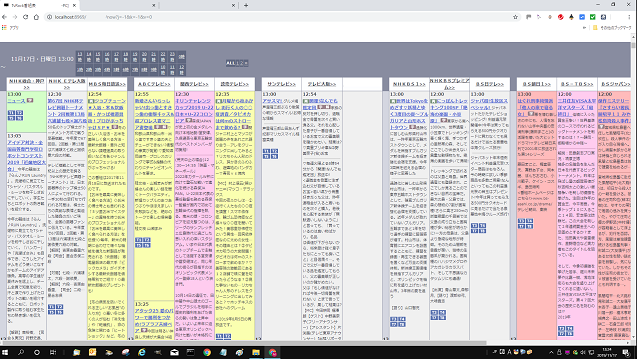
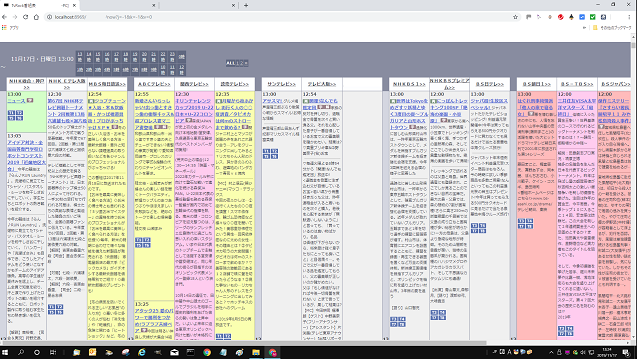
又、2022年3月のBS新放送局3局のTVRockの追加設定については、下記小ブログ記事をご覧下さい。


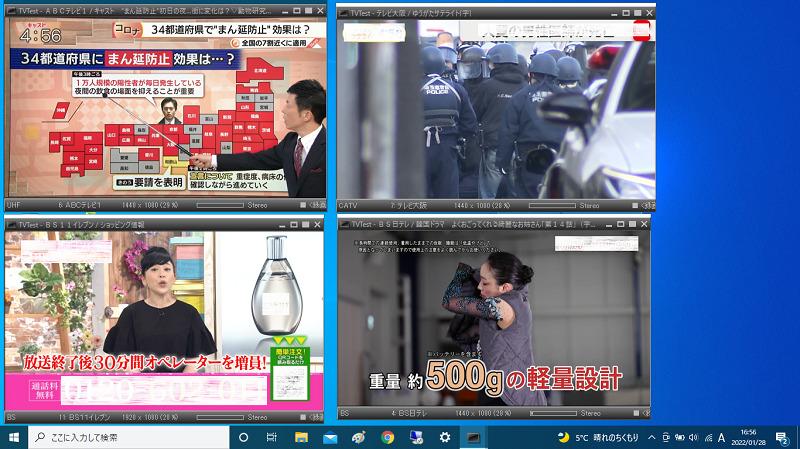

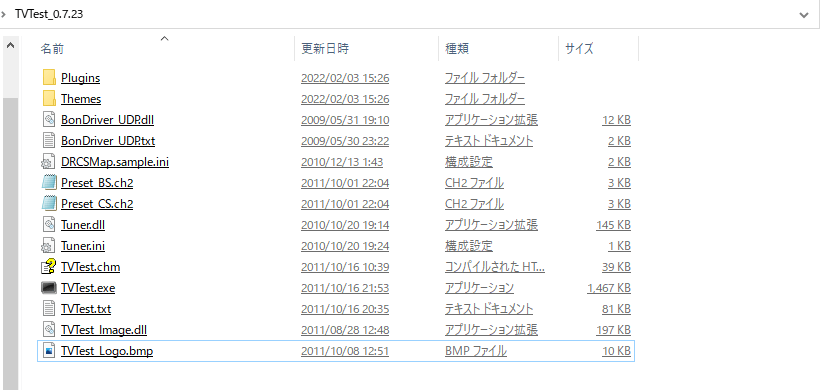
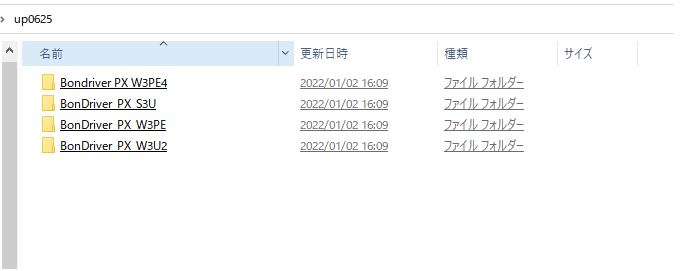
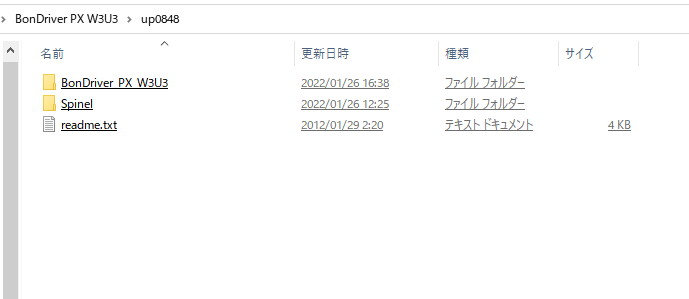
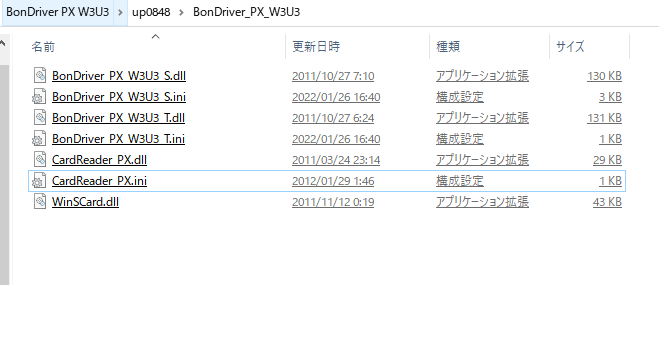

![[商品価格に関しましては、リンクが作成された時点と現時点で情報が変更されている場合がございます。] [商品価格に関しましては、リンクが作成された時点と現時点で情報が変更されている場合がございます。]](https://hbb.afl.rakuten.co.jp/hgb/17f16aed.d46dec33.17f16aee.9cf75900/?me_id=1216289&item_id=10013995&pc=https%3A%2F%2Fthumbnail.image.rakuten.co.jp%2F%400_mall%2Fkazamidori%2Fcabinet%2Fproducts8%2F4580340464954.jpg%3F_ex%3D300x300&s=300x300&t=picttext)

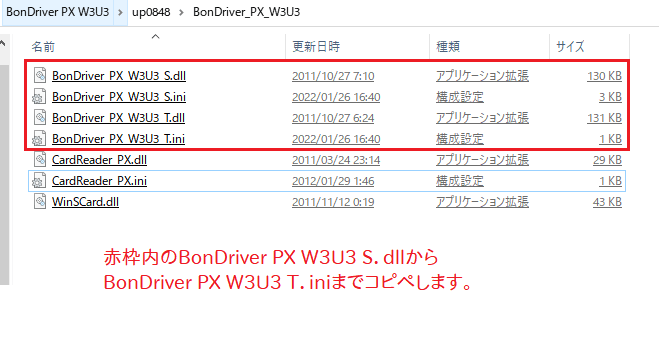
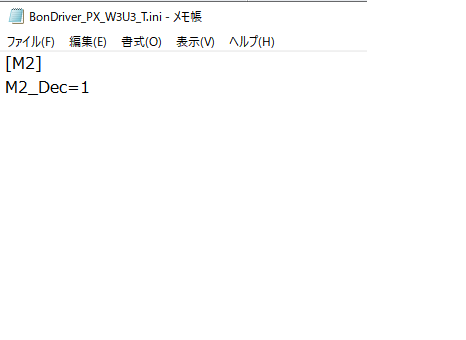
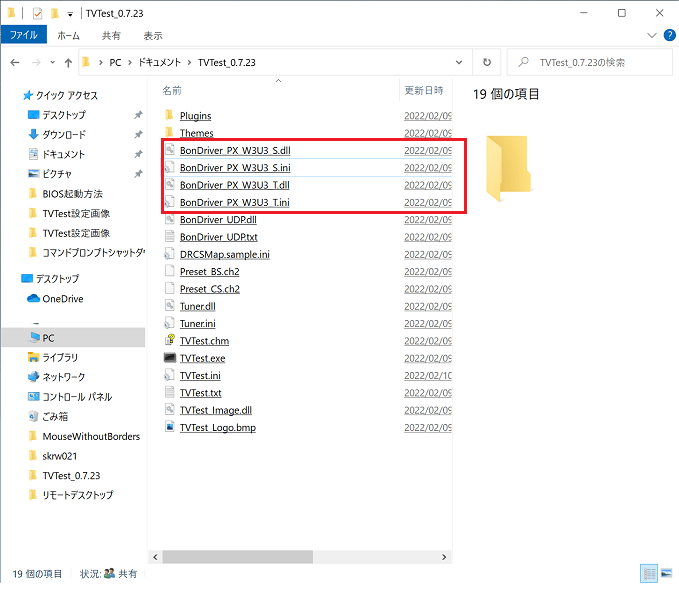
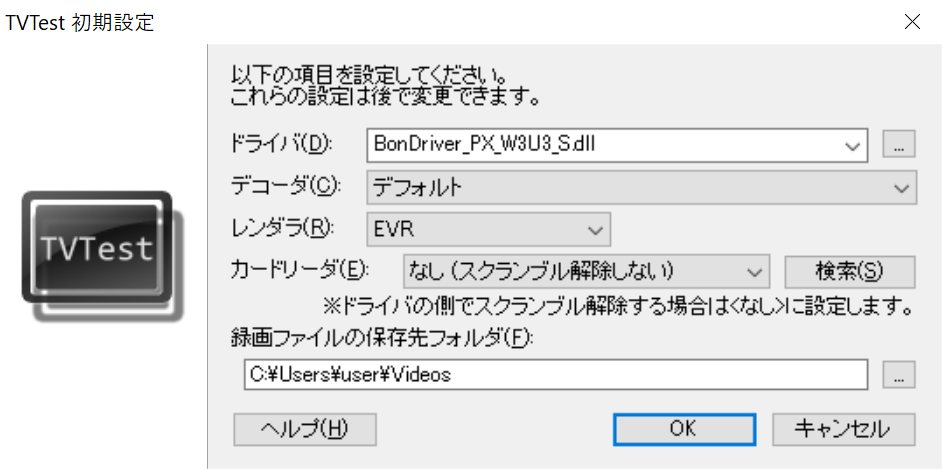

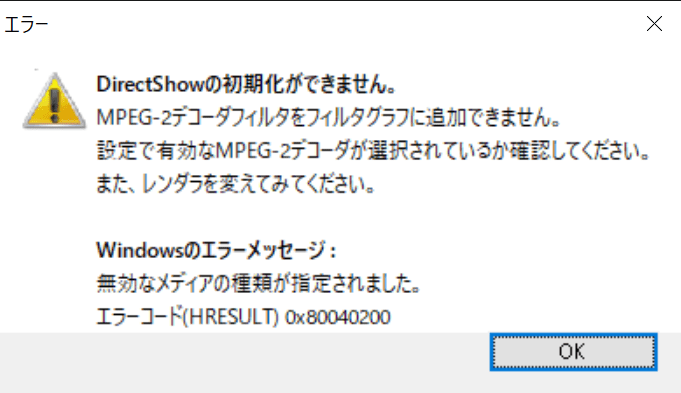

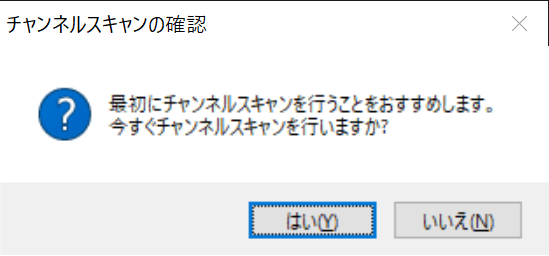
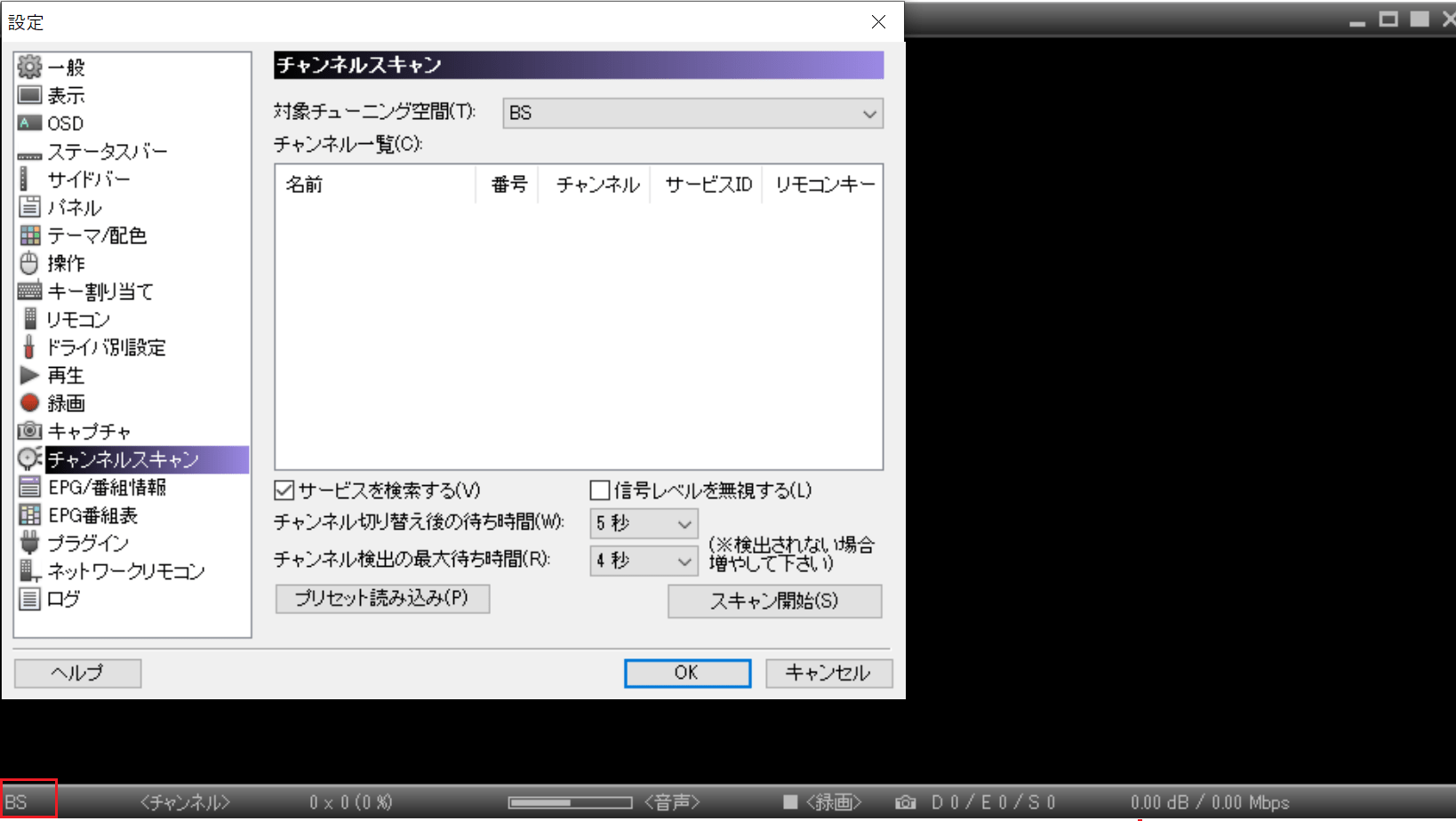

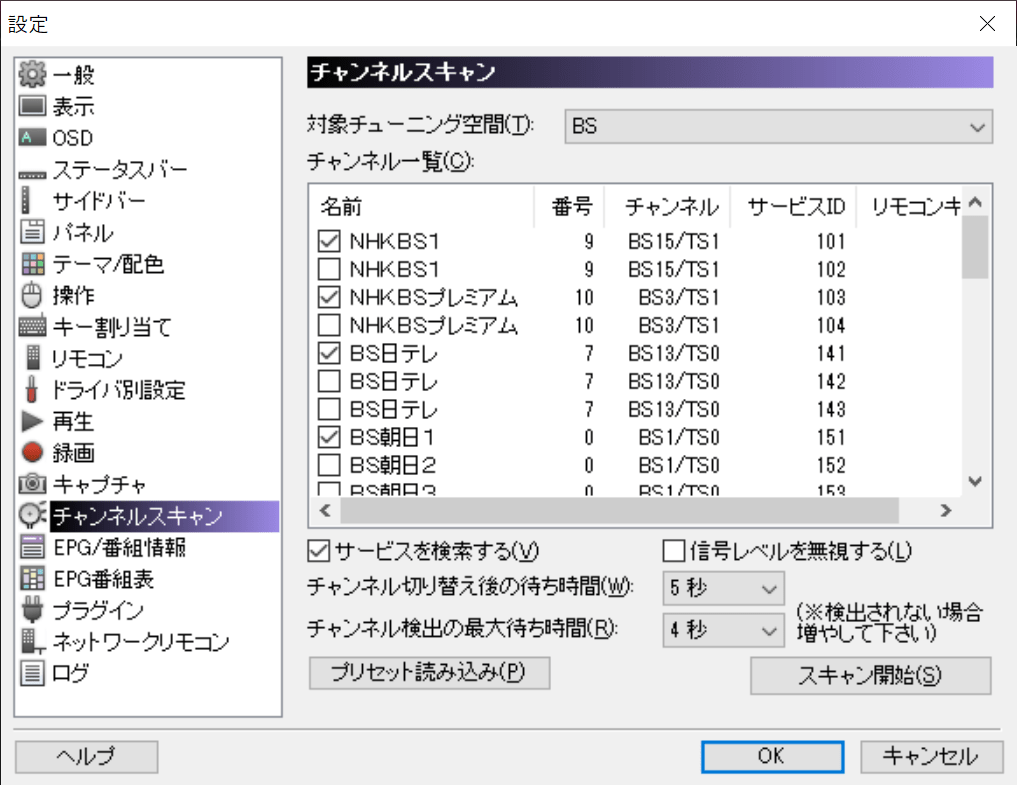
![[商品価格に関しましては、リンクが作成された時点と現時点で情報が変更されている場合がございます。] [商品価格に関しましては、リンクが作成された時点と現時点で情報が変更されている場合がございます。]](https://hbb.afl.rakuten.co.jp/hgb/3fee594f.555c8ff0.3fee5950.ca6a1a45/?me_id=1333138&item_id=10000953&pc=https%3A%2F%2Fthumbnail.image.rakuten.co.jp%2F%400_mall%2Ff072044-iwaki%2Fcabinet%2Ffrp_goods%2Ffrp004%2F14011530.jpg%3F_ex%3D300x300&s=300x300&t=picttext)
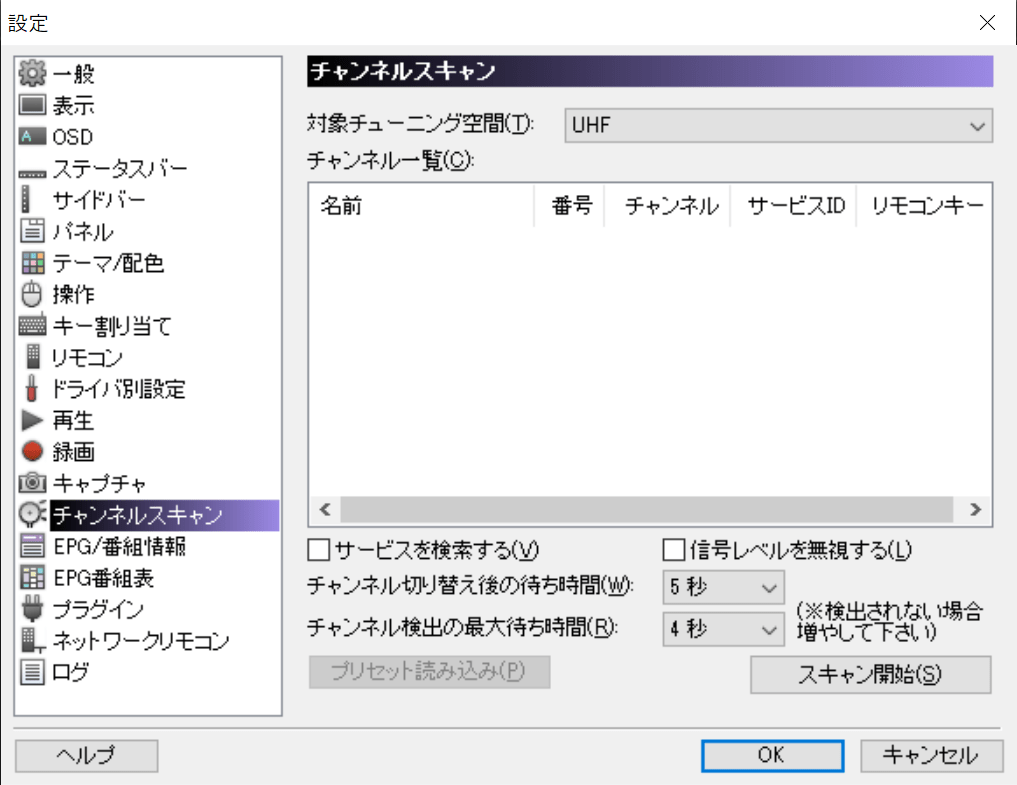
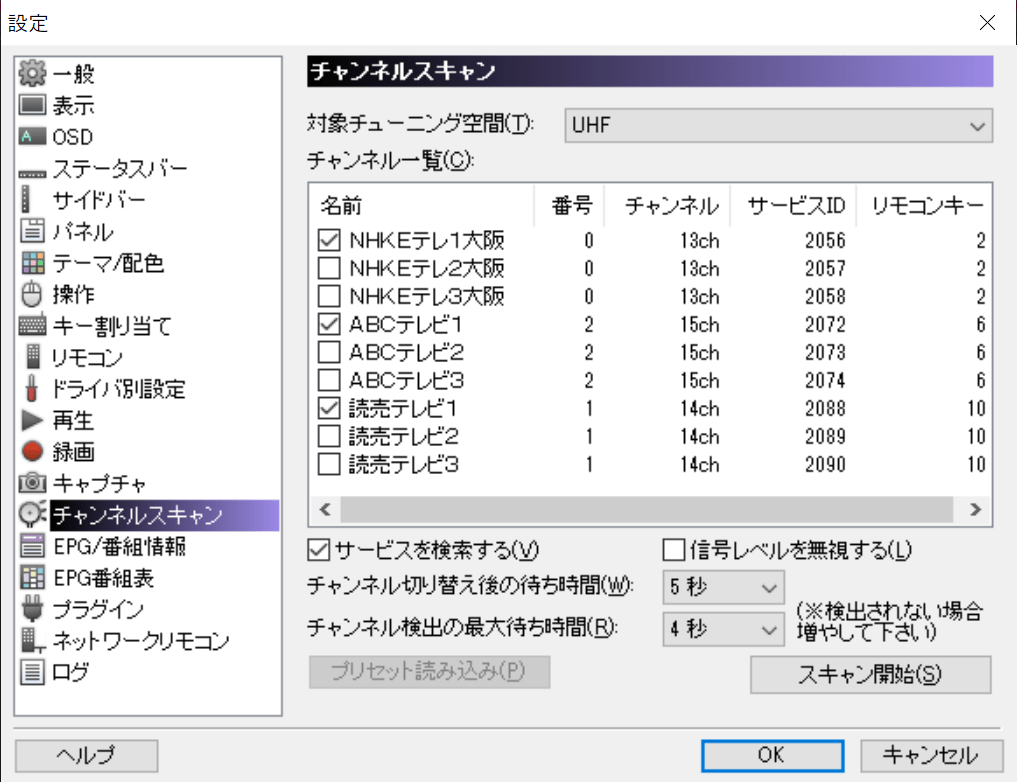
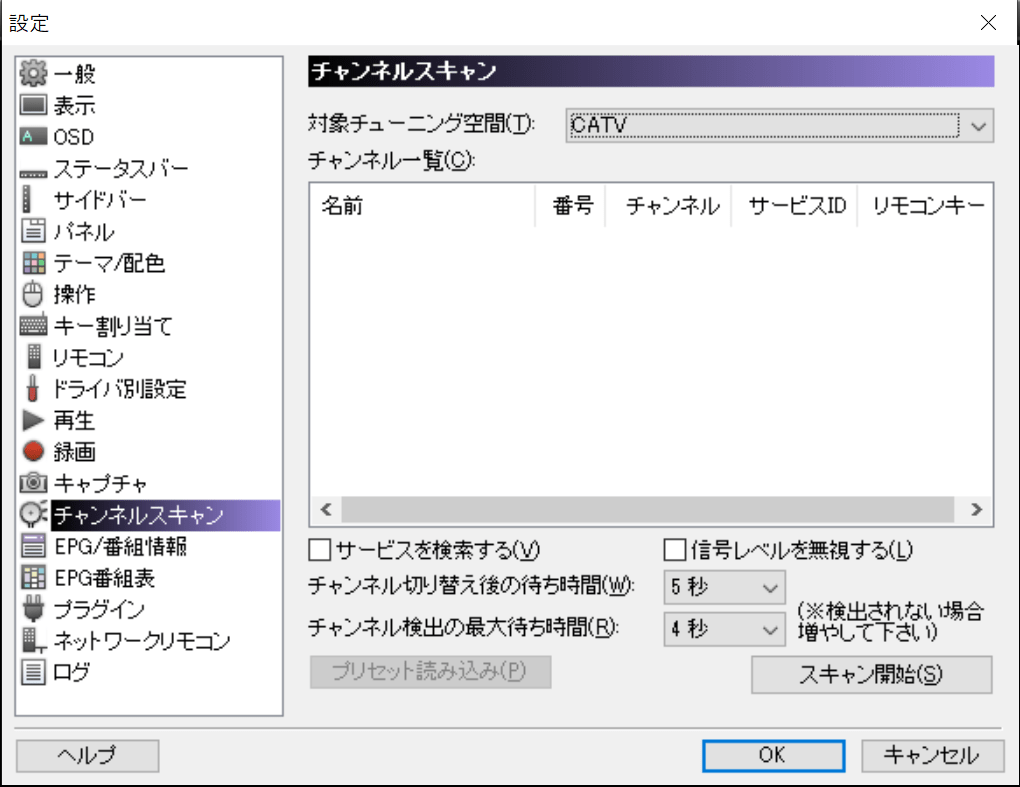
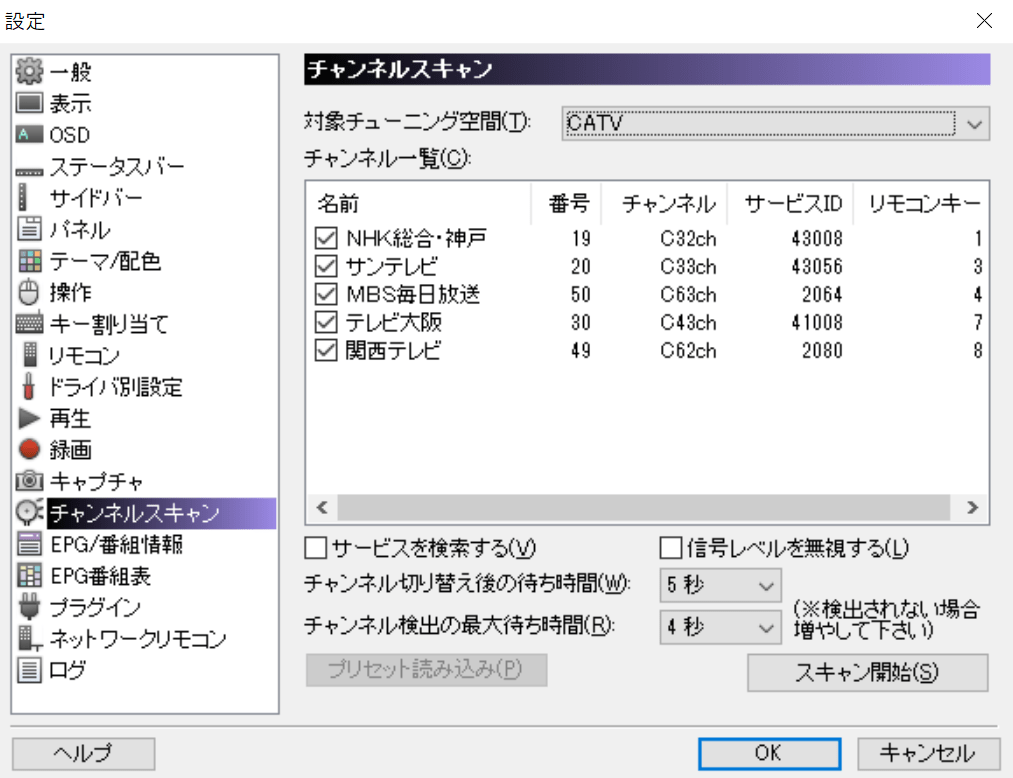
![[商品価格に関しましては、リンクが作成された時点と現時点で情報が変更されている場合がございます。] [商品価格に関しましては、リンクが作成された時点と現時点で情報が変更されている場合がございます。]](https://hbb.afl.rakuten.co.jp/hgb/3fee6e92.6fbbb15f.3fee6e93.7ff5592b/?me_id=1301088&item_id=11472018&pc=https%3A%2F%2Fthumbnail.image.rakuten.co.jp%2F%400_mall%2Fnanos-sr%2Fcabinet%2Fg4580546%2F4580546344012.jpg%3F_ex%3D300x300&s=300x300&t=picttext)


